win8.1麦克风不能说话怎么办|win8.1麦克风不能说话解决方法
更新日期:2023-08-24 05:57:38
来源:转载
手机扫码继续观看

无论是办公还是生活中经常用视频对话或者语音聊天,这时候麦克风派上很大的作用,可是一位用户说自己Win8.1系统电脑麦克风不能说话了,对方好友听不到声音,也不知道哪里出现问题了,导致win8.1麦克风不能说话的原因有很多,针对此问题,小编收集一些关于win8.1麦克风不能说话的解决方法。
具体方法如下:
1、首先检查麦克风接口是否正确,麦克风红色插头应当连接到电脑面板的粉色插孔中;

2、如果麦克风连接没有问题,鼠标右键双击电脑的小喇叭图标;

3、点击“选项”以后继续点击“属性”;
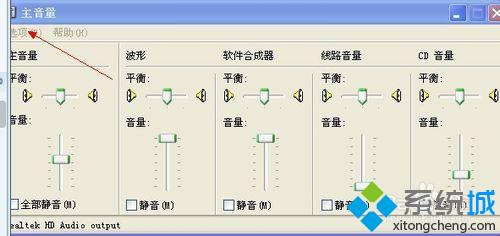
4、点击属性上面的小三角,选择“Reatek HDAudio input";

5、点击确定;
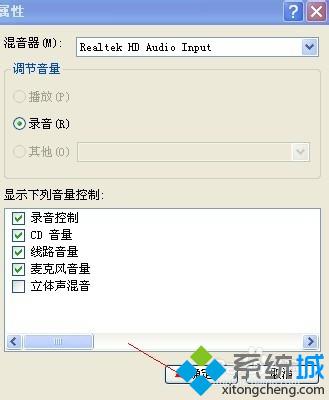
6、如果麦克风是静音,取消勾选就可以了,如果不能用建议换一个麦克风试一试。

本教程内容轻松解决win8.1麦克风不能说话的问题,如果大家还在为此问题困惑的话,不妨直接参考本教程内容解决吧。
该文章是否有帮助到您?
常见问题
- monterey12.1正式版无法检测更新详情0次
- zui13更新计划详细介绍0次
- 优麒麟u盘安装详细教程0次
- 优麒麟和银河麒麟区别详细介绍0次
- monterey屏幕镜像使用教程0次
- monterey关闭sip教程0次
- 优麒麟操作系统详细评测0次
- monterey支持多设备互动吗详情0次
- 优麒麟中文设置教程0次
- monterey和bigsur区别详细介绍0次
系统下载排行
周
月
其他人正在下载
更多
安卓下载
更多
手机上观看
![]() 扫码手机上观看
扫码手机上观看
下一个:
U盘重装视频












